Iată modalitățile de resetare din fabrică a unui Xbox One
Publicat: 2021-01-02Microsoft fiind unul dintre cei mai de succes giganți ai tehnologiei din lume este popular pentru că oferă o interfață simplă de utilizare utilizatorilor săi. De la partea profesională a Microsoft Office până la secțiunea de divertisment a Xbox, totul este bine sortat și ușor accesibil. Lucruri similare se întâmplă atunci când oricare dintre aceste lucruri intră sub radarul problemelor tehnice sau din alte motive.

De exemplu, Xbox One este una dintre cele mai puternice console de jocuri, totuși, uneori, se confruntă și cu probleme tehnice și soluția este resetarea din fabrică a Xbox One. În afară de asta, s-ar putea să fie nevoie să resetați din fabrică sau să resetați hardware Xbox One în timp ce o oferiți și prietenului dvs. Deci, se pare că trebuie să știți cum să resetați Xbox One la setările din fabrică dacă vine momentul și situația.
De ce trebuie să resetați din fabrică Xbox One?
Acum există multe speculații și întrebări pe care le au utilizatorii înainte de a reseta Xbox One la setările din fabrică. Întrebări precum, ce se va întâmpla cu jocurile și aplicațiile mele deja instalate? Setări, jocuri salvate și realizări pe care le-am salvat în funcție de preferințele mele?
Pot exista diverse motive pentru care ajungeți cu decizia de a reseta Xbox One, care poate curăța literalmente tot ce ați salvat pe consolă. Aceste motive pot fi o combinație între cele tehnice și personale sau doar oricare dintre ele este suficient pentru a vă determina să resetați Xbox la setările din fabrică. Deoarece există multe motive pentru care Xbox One are nevoie de o resetare completă, totuși, cele mai comune sunt:
1. Probleme tehnice care pot apărea din diverse motive care apar brusc și îți dau coșmaruri. De la unitatea de disc până la neconectarea la joc, oricare dintre ele poate duce la o problemă tehnică care necesită depanare. Și, din moment ce nu ești un expert în această problemă, fie cauți rezoluția online, fie pur și simplu resetați din fabrică Xbox One și nimic nu funcționează pentru dvs.
2. Xbox One se oprește automat este, de asemenea, un alt motiv pentru care îți va lua mult timp dacă nu ești familiarizat cu întregul concept. Acest lucru nu vine cu un avertisment, deoarece indiferent cât de mult ai încerca, se va opri automat fără nicio notificare prealabilă. În plus, uneori poate fi din cauza jocului unui anumit joc, dar acest lucru trebuie să fie descoperit doar de utilizator. Dacă lucrurile nu merg conform așteptărilor, aceasta duce la resetarea hard a Xbox One la setările din fabrică.
3. Problemele non-tehnice nu vor fi cuvântul corect, deoarece sunt momente când prietenul tău apropiat îți cere să-i oferi Xbox One. Deoarece nu îi puteți spune nu lui/ea, continuați cu opțiunea de resetare din fabrică a Xbox One, astfel încât detaliile contului dvs. sincronizat și alte informații să nu ajungă în alte mâini.
Mai sus sunt câteva motive pentru care iei decizia de a reseta din fabrică Xbox One și, deoarece există mulți utilizatori în întreaga lume, motivele pot fi și ele diferite. Deci, dacă am enumerat un număr limitat de motive aici, să nu credeți că acestea pot fi singurele. Pentru a vă reseta Xbox One, pot fi multe motive care depind de problemele cu care s-a confruntat utilizatorul de nicăieri. Și acum că am stabilit că este nevoie să știm cum să resetați din fabrică Xbox One, să aflăm diferite modalități de a face acest lucru.
Citiți și: Cum să anulați abonamentul dvs. la jocul Xbox
Cum să resetați din fabrică sau să resetați hardware Xbox One
1. Cum să resetați hardware Xbox One din tabloul de bord
Deoarece există multe modalități de resetare hardware a Xbox One, începem procesul cu cea care este ușor accesibilă utilizatorului, tabloul de bord. Da, tabloul de bord al platformei Xbox!!
1. Trebuie să începeți cu conectarea la platforma Xbox și să atingeți sigla Xbox pe care o vedeți pe controler.
2. Aceasta va afișa ghidul Xbox pe ecran, unde trebuie să vă îndreptați către secțiunea Sistem prin Setări (pictograma roată din partea dreaptă a meniului ghid).
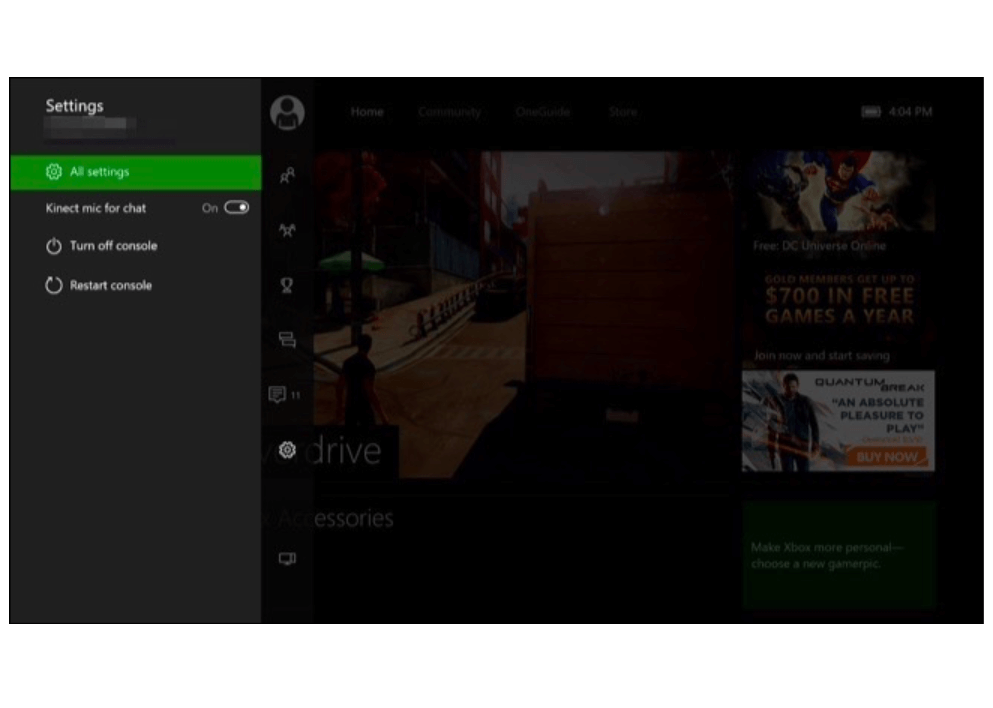
3. În secțiunea Sistem (partea stângă a ecranului), apăsați pe Console info și urmați procesul făcând clic pe Resetare consola .
4. După ce atingeți opțiunile Resetare consolă, instrumentul vă va cere să alegeți între „Resetați și eliminați totul sau resetați și păstrați jocurile și aplicațiile mele” .
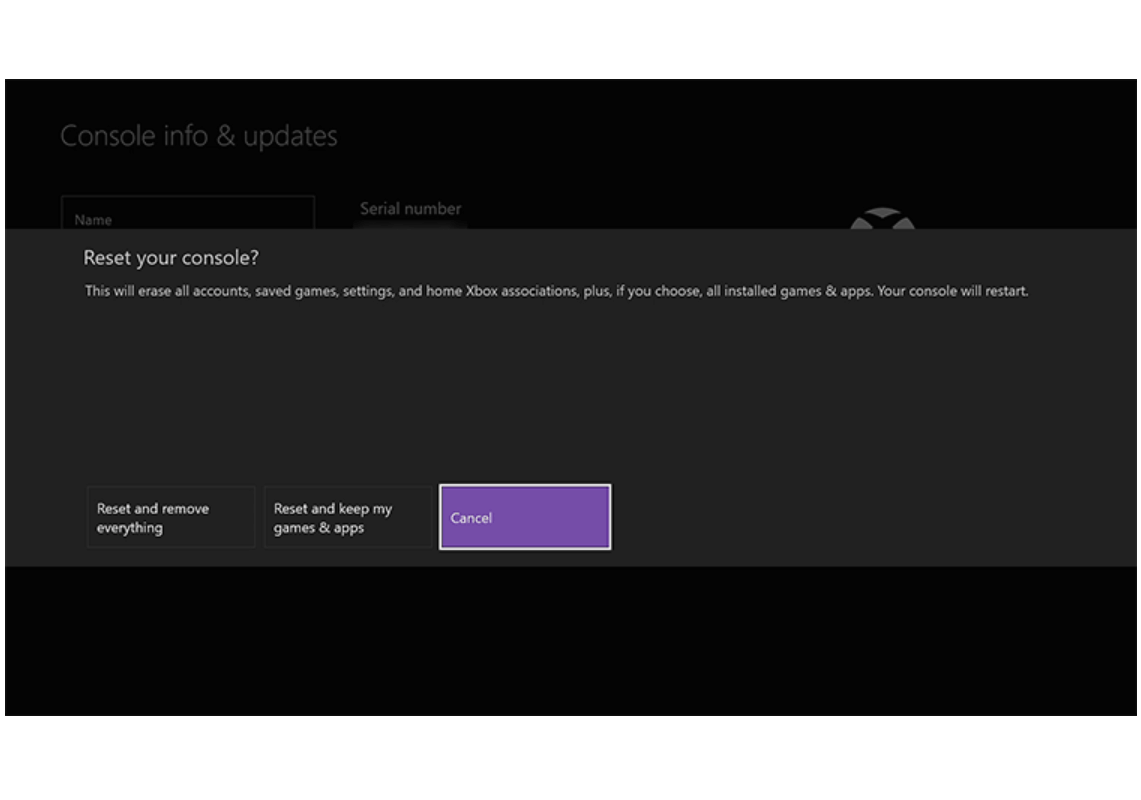
Vă rugăm să știți că alegerea oricăreia dintre opțiuni vă va șterge informațiile și datele personale din sistem, așa că înainte de a continua cu resetarea din fabrică Xbox One, fie sincronizați cu Xbox Live, fie exportați datele manual.
5. După ce ați selectat modul preferat de a merge cu fluxul, apăsați pe opțiune și lăsați procesul să înceapă. Știți că resetarea din fabrică a Xbox One va dura câteva minute, așa că aveți răbdare în timp ce procesul se finalizează.
2. Cum să resetați hardware Xbox One cu depanatorul de pornire Xbox
Pentru multe probleme cu care se confruntă consola Xbox One, căile de a ajunge la soluție trebuie să fie și ele diferite. În cazurile în care nu vă puteți autentifica la platforma Xbox, ar trebui să resetăm din fabrică Xbox One cu depanatorul de pornire Xbox. Este mai degrabă ca și cum ai primi ajutor de la caracteristica exterioară, deoarece nu poți porni consola din interior.
1. Condiția prealabilă de care aveți nevoie pentru a reseta din fabrică Xbox One ar fi să vă opriți consola și să conectați cablurile de rețea și de alimentare (minimum 30 de secunde). Acum trebuie să conectați cablul de alimentare și să urmați pașii de mai jos:
2. Pe consolă, puteți vedea butoanele Eject & Bind (trebuie să le păstrați pe ambele în același timp).
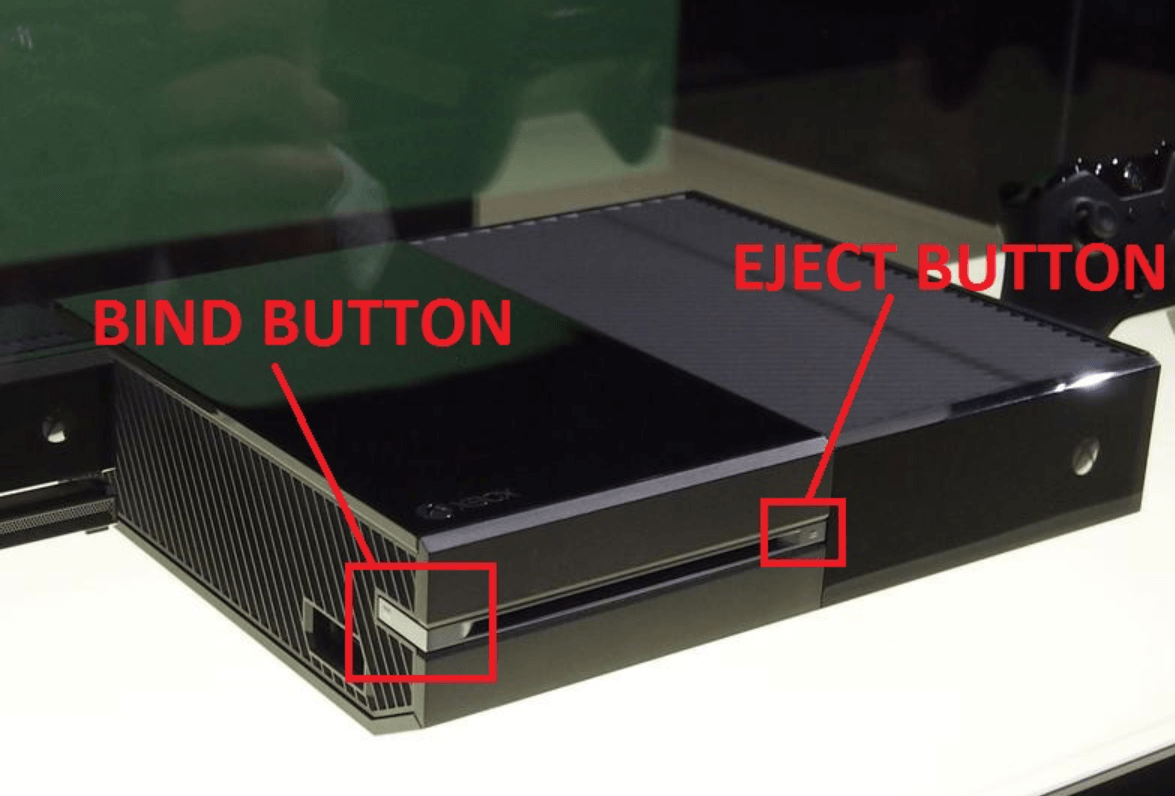
3. Deoarece țineți apăsat ambele butoane de pe consolă, puneți-vă degetele la lucru și țineți apăsat și butonul Xbox (numit butonul de pornire).

4. Acum puteți elibera presiunea de pe butonul Xbox , dar mențineți apăsarea ambelor butoane Eject și Bind, dacă nu auziți două tonuri în totalitate.
5. Urmând această comandă, pe ecran va apărea Instrumentul de depanare la pornire Xbox , unde trebuie să navigați la secțiunea Setări.
6. Sub Setări , căutați caracteristica Reset This Xbox și continuați cu resetarea Xbox la setările din fabrică. Simplu asa!!
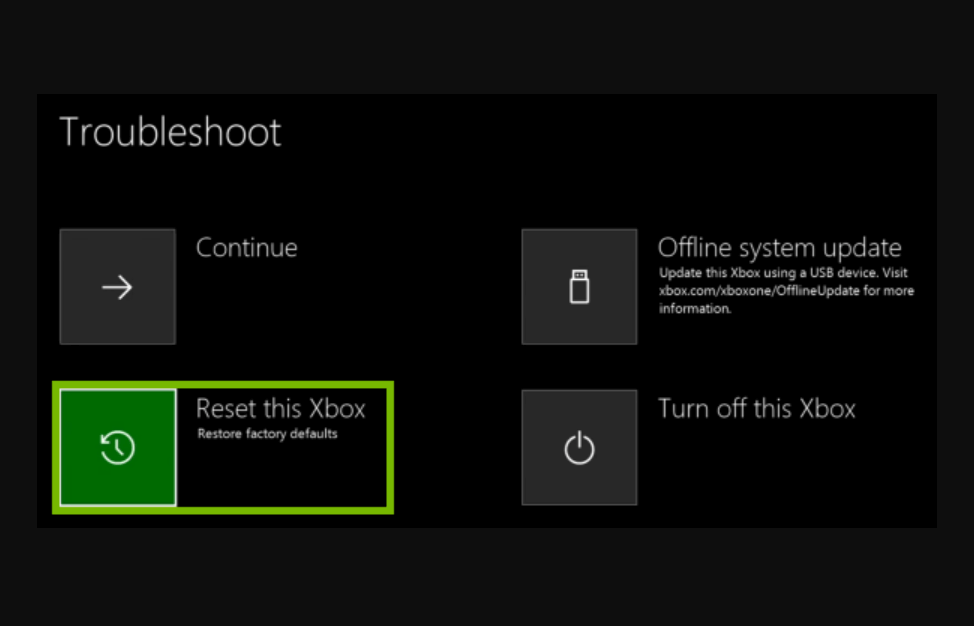
3. Resetare din fabrică Xbox One cu actualizare de sistem offline
În condițiile în care nu puteți să resetați la setările din fabrică Xbox One cu depanatorul Xbox Startup Troubleshooter, puteți merge cu actualizarea sistemului offline. Una dintre modalitățile în care s-ar putea să nu vedeți Instrumentul de depanare la pornire pe ecran și să vă gândiți dacă ați ratat unul sau altul pas pentru a reseta hardware Xbox One.
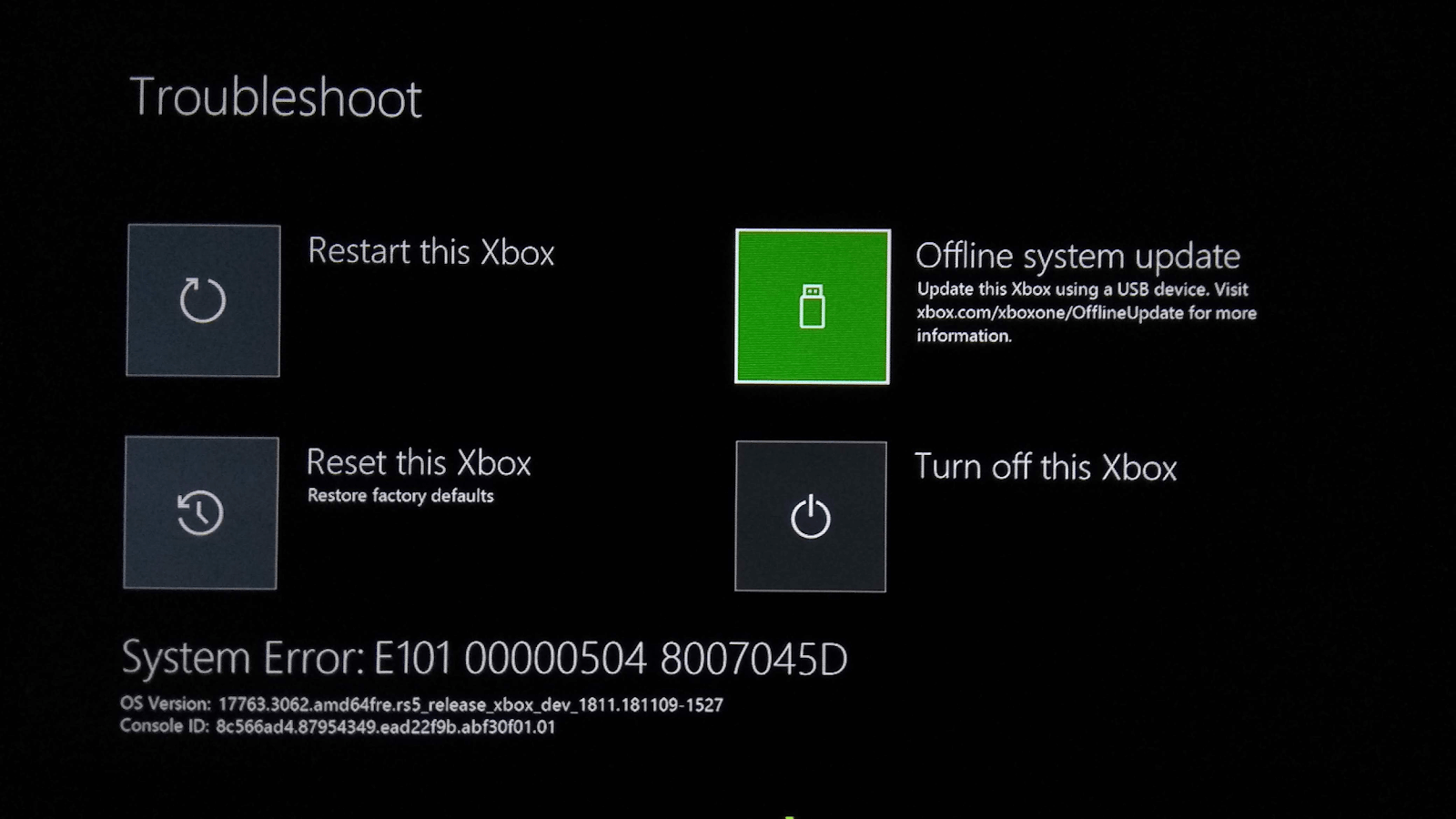
Deci, în acele cazuri în care nu puteți vedea depanarea Xbox Startup Troubleshooter pe ecran, urmați pașii de mai jos:
1. Când nu vedeți instrumentul de depanare pe ecran, continuați cu pornirea consolei Xbox One și apăsați butonul Xbox de la controler.
2. Aici, trebuie să urmați calea de mai jos care vă va naviga la secțiunea Informații Console de pe ecran:
Profile & System > Settings > System > Console Info
3. Odată ce ajungeți la calea de mai sus, trebuie să căutați versiunea sistemului de operare pe care rulează Xbox, în prezent. Dacă versiunea sistemului de operare se numără printre versiunile enumerate mai jos, începeți procesul de resetare din fabrică de la pasul E sau verificați pasul D :
6.2.11791.0 (xb_rel_1411.141114-2300) gratuit
6.2.12521.0 (xb_rel_1503.150305-1449) gratuit
6.2.12998.0 (xb_rel_1506.150601-2200) gratuit
6.2.13326.0 (xb_rel_1508.150810-2029) gratuit
6.2.13332.0 (xb_rel_1508.150903-2141) gratuit
10.0.10586.1006 (th2_xbox_rel_1510.151107-2322) gratuit
10.0.10586.1016 (th2_xbox_rel_1510.151118-2147) gratuit
10.0.10586.1024 (th2_xbox_rel_1510.151203-1909) gratuit
10.0.10586.1026 (th2_xbox_rel_1510.151217-1035) gratuit
10.0.10586.1100 (th2_xbox_rel_1602.160210-2122) gratuit
10.0.10586.1194 (th2_xbox_rel_1603.160317-1900) gratuit
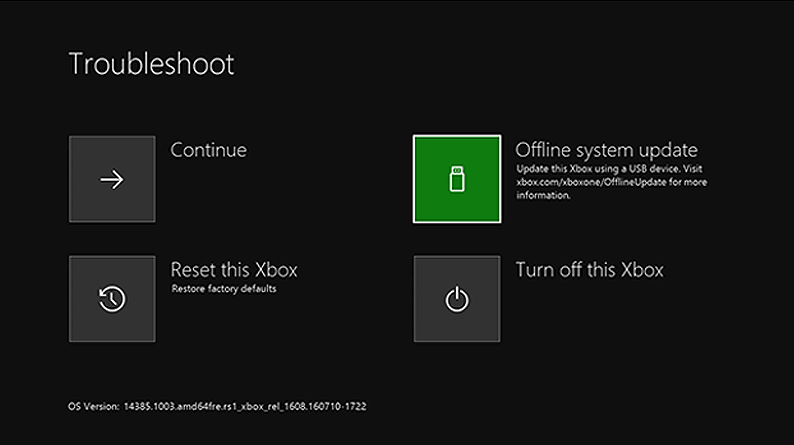
4. După cum am spus mai sus, dacă niciuna dintre versiunile de sistem de operare enumerate mai sus nu se potrivește cu versiunea dvs. de sistem de operare Xbox, trebuie să lucrați manual pentru a reseta din fabrică Xbox One. Cu Xbox One S și Xbox One X, aveți nevoie de o unitate USB cu spațiu de 4 GB (formatat ca NTFS). Odată formatat, dacă versiunea actuală a sistemului de operare Xbox este 6.2.9781.0 , trebuie să vă întoarceți la Microsoft și să descărcați osu3, sau altfel osu2. După descărcarea versiunii necesare, extrageți fișierul și lipiți fișierul $SystemUpdate pe unitatea USB (unitatea USB trebuie să fie goală în afară de fișierul de actualizare a sistemului). De asemenea, trebuie să descărcați și osu1, deoarece nu aveți niciuna dintre versiunile Xbox OS menționate mai sus.
5. Sau în situațiile în care versiunile Xbox OS menționate mai sus se încadrează în versiunea actuală Xbox, trebuie doar să descărcați osu1, să urmați procesul de extragere a fișierului descărcat și să puneți fișierul $SystemUpdate pe unitatea USB.
6. După ce ați stabilit că în ce categorie intră versiunea dvs. Xbox OS (pasul D sau pasul E), pașii următori vor fi aceiași. Deci, începeți procesul prin oprirea consolei și conectarea unității USB la consolă.
7. Aici, trebuie să urmați un proces familiar de a ține apăsat butoanele Eject & Bind și, în același timp, faceți clic pe butonul Xbox de pe consolă. Trebuie să mențineți apăsarea acelor butoane (Eject & Bind) timp de cel puțin 15 secunde, altfel întregul proces va trebui să fie reluat. Așadar, așteptați 15 secunde și după aceea, veți auzi 2 tonuri care vor indica recunoașterea cu succes a dispozitivului USB către consolă.
8. Acum, etapa finală în care, după ce tonurile sunt oprite, sistemul va începe să se actualizeze și acesta va fi indiciu pentru a ști că Xbox-ul tău este resetat din fabrică prin actualizare offline a sistemului. Voila!!
Pentru mai multe informații despre actualizarea sistemului offline, consultați linkul de aici.
Da!! Știm că actualizarea sistemului offline este un proces puțin lung pentru a reseta din fabrică un Xbox One. Cu toate acestea, dacă obțineți rezultate bune și eficiente, atunci întregul timp de așteptare merită pe deplin. Nu uitați că, dacă versiunea actuală a sistemului de operare Xbox se potrivește cu oricare dintre versiunile enumerate mai sus, trebuie doar să descărcați și să extrageți osu1. Sau, altfel, în versiunile Xbox OS, trebuie să urmați întregul proces de două ori, cu osu2/osu3 (în funcție de Xbox One S și Xbox One X) și osu1 .
Încheierea
Dezvoltat de Microsoft, Xbox One este succesorul de succes al Xbox 360, lansat la mijlocul anului 2013. Și, din moment ce totul ține de tehnologie, lucrurile se încurcă uneori și utilizatorul ajunge să caute rezoluția de nicăieri. Există momente în care Xbox One se confruntă cu probleme (tehnice și non-tehnice) care nu vă duc la nimic altceva decât să resetați Xbox One la setările din fabrică. Ceea ce înseamnă pur și simplu că orice a fost salvat de tine pe platformă va fi șters complet, inclusiv aplicațiile, jocurile și conturile salvate.
Așadar, fiți puțin mai precaut în timp ce încercați să resetați singur Xbox One la setările din fabrică și explorați modalitățile de mai sus pentru a obține cele mai bune rezultate.
Lecturi recomandate:
Cum puteți dezactiva bara de jocuri Xbox pe Windows 10
Remediați controlerul Xbox One, nu funcționează
Cum să partajați jocuri pe o Xbox One
